Сброс пароля BIOS на ноутбуках Asus, Acer, HP, Lenovo и компьютерах
Пароль на вход в BIOS – один из способов защиты информации на ПК и ноутбуках от нежелательного доступа посторонних.
Без пароля, если он установлен, вы не только не сможете изменить настройки BIOS Setup, но и загрузить операционную систему.
Не удастся и запустить компьютер с внешнего носителя.
Забыть пароль подобно катастрофе, ведь пользоваться машиной станет невозможно. Единственное, что выручит вас в такой ситуации – это его сброс, а точнее – обнуление.
Обнуляем пароль BIOS на ПК
Сбросить пароль BIOS на стационарном компьютере – не проблема. Он обнуляется при очистке флеш-памяти CMOS – небольшой 32-ногой микросхеме PLCC на материнской плате, в которой хранятся настройки БИОС.




Очистка выполняется многими способами, но так как вход в BIOS Setup для нас закрыт, а операционная система не загружается, рассмотрим только аппаратные.
Внимание! Перед тем как выполнять следующие инструкции, отключите компьютер от электросети.
- Способ 1: временное удаление элемента питания флеш-памяти. Память CMOS запитана от батарейки-таблетки CR2032 (на фото ниже под номером 1), которая тоже размещена на материнской плате. Извлеките ее из гнезда и через 15-30 минут установите на место.
- Способ 2: замыкание контактов Clear CMOS специальной перемычкой – джампером (на фото ниже под номером 2). Находятся эти контакты обычно недалеко от батарейки и кроме “Clear CMOS” могут быть промаркированы как “CLRTC”, “Clear RTC”, “CLR CMOS”, “CRTC”, “CCMOS” и т. п. В рабочем состоянии джампер стоит в положении 1-2. Для очистки флеш-памяти переставьте его на контакты 2-3, подождите 30 секунд и верните на место.


- Способ 3: нажатие кнопки “Clr CMOS”, которая на некоторых топовых материнских платах заменяет джампер.


После повторного включения ПК пароль BIOS будет сброшен, а остальные настройки BIOS Setup вернутся к первоначальному состоянию.
Обнуляем пароль БИОС на ноутбуке
С ноутбуками дела обстоят сложнее, но и способов сбросить пароль BIOS на них больше. Один подобен вышеописанному, однако выручает он не всегда. Почему:
- Чтобы добраться до батарейки или джампера “Clear CMOS”, иногда приходится разбирать ноутбук полностью. Лишь на некоторых моделях батарейка находится под отдельной крышечкой.


- Батарейка может быть припаяна к материнской плате, а джампер – отсутствовать.
- Пароль БИОС иногда хранится в отдельной микросхеме энергозависимой памяти EEPROM, и манипуляции с элементом питания ни к чему не приводят. Так обычно устроены ноутбуки бизнес класса и некоторые компактные модели.
Если последнее – и есть ваш случай, выполнить сброс пароля BIOS получится лишь прошивкой EEPROM на программаторе или подборкой мастер-пароля – универсального кода, подходящего к конкретной марке ноутбука.
Вариант с программатором явно не для домашних пользователей. К нему прибегают ремонтники в сервисных центрах, когда более простые методы не помогают.
Микросхему при этом выпаивают с платы, “заливают” в нее новую прошивку и припаивают на место.
После этого с помощью редактора БИОС вписывают в микропрограмму MAC-адрес и серийные номера ноутбука.


Получается, подборка мастер-пароля – единственное, что можно сделать дома. У разных производителей лэптопов она выполняется по-своему.
Суть метода сводится к следующему: после нескольких неудачных попыток ввода БИОС выдает некий код, на основе которого и генерируется мастер-пароль.
В качестве генераторов используются программы (малораспространенные в широком доступе) и веб-сервисы.
Иногда решить проблему помогает служба техподдержки производителя машины, но, к великому огорчению, некоторые требуют за это плату.
Рассмотрим, как получить мастер-пароль на ноутбуках самых распространенных марок.
Asus.
Недокументированная возможность: сброс настроек и пароля BIOS на некоторых моделях выполняется нажатием клавиши Insert одновременно с кнопкой питания.
В других случаях после троекратной неудачи ввода БИОС отображает на экране дату своей установки. Каждой дате сопоставлен определенный password.
Для начала попытайтесь по дате найти мастер-пароль в Интернете, благо, пользователи охотно ими делятся. Если не получилось, воспользуйтесь сервисом-генератором.
Acer.
Три неудачные попытки ввода приводят к появлению сообщения “System disabled [цифровой_код]”.
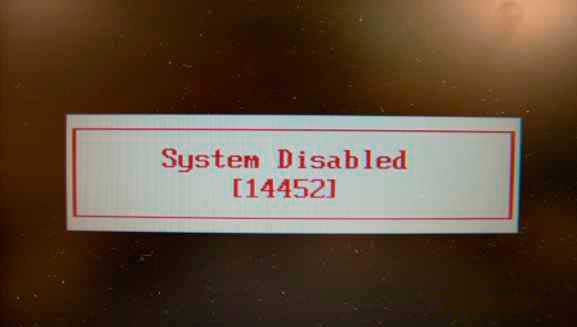
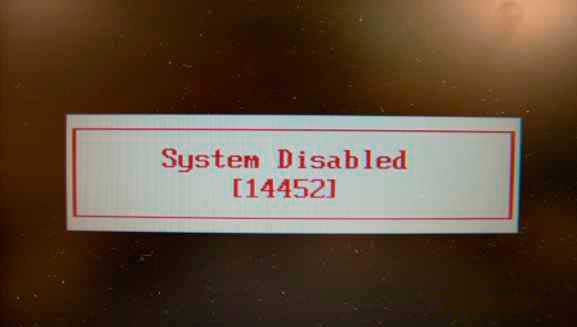
Код используется для генерации. Так как он меняется после каждого включения ноутбука, найти подходящий мастер-пароль в Интернете, как для Asus, не представляется возможным. Генерировать иногда приходится несколько раз.
HP, Lenovo.
Разные версии BIOS лэптопов HP и Lenovo выводят разные сообщения. Одни – такие же, как у Acer, другие – восьмизначный цифровой код, третьи – десятизначный цифробуквенный.
Код передается в генератор. Чаще всего подходящий вариант генерируется не с первой попытки.
Итог
Пробуйте, и рано или поздно всё у вас получится. Но лучше без особой надобности не ставить пароль на БИОС или записать его на бумагу и хранить в надежном месте.
Вернуться к началу статьи ^
Как сбросить пароль BIOS на ноутбуке: Asus, Acer, HP, Lenovo
Пароль на BIOS один из этапов по защите ноутбука от входа в систему чужими лицами. При отсутствии пароля по различным причинам пользователь не имеет возможности внести изменения в настройки BIOS Setup, загрузить операционную систему или начать загрузку с другого носителя. Пользование машиной полностью утрачено и для восстановления доступа единственным способом остается сброс пароля BIOS на ноутбуке, точнее, его обнуление.
Аппаратный способ обнуления пароля
В отличие от стационарных машин, процесс обнуления пароля БИОС на ноутбуках менее универсален и для каждой модели различен.
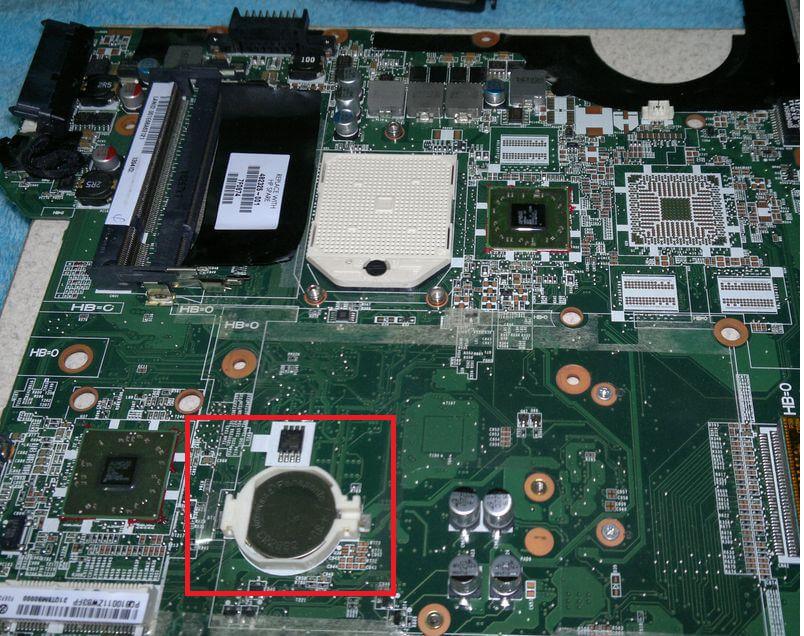
Этот вариант заключается в обращении к традиционному способу сброса пароля у стационарных ПК путем вынимания батарейки CMOS. У ряда моделей она размещена аналогично ПК – под джампером «Clear CMOS» около южного моста. В редких случаях CMOS батарейка расположена под отдельной съемной крышкой и придется снять основной корпус.
Перед вскрытием корпуса следует выключить питание ноутбука от электрической сети! После обнаружения батарейку следует вынуть. Около 10 минут достаточно, чтобы пароль BIOS обнулился.
Программный способ обнуления пароля
В ряде случаев можно увидеть вместо джампера впаянную к материнской плате батарейку. В этом случае за хранение пароля отвечает отдельная память EEPROM. Плата является энергозависимой и если убрать батарейку она будет неактивной, а значит, ничего не произойдет. Такой аппаратный подход реализован на профессиональных и бизнес категории ноутбуках для обеспечения более совершенной защиты от несанкционированного входа.
В этом случае обнуление пароля возможно только подбором мастер-пароля или прошивкой памяти EEPROM с помощью программатора. Последний вариант требует мощного программно-аппаратного оснащения и к нему прибегают только ремонтные сервисы, следовательно, восстановить самостоятельно можно только первым способом.
Мастер-пароль представляет собой универсальный код для каждой модели, который воспроизводится путем иного кода, получаемого от BIOS’а после исчерпания всех попыток ввода пароля. Сначала следует попытаться получить мастер-пароль у технической поддержки производителя.
Способы получения мастер-пароля для сброса пароля BIOS на ноутбуке

В большинстве случаев техподдержка предлагает получить мастер-пароль только на платной основе. В этом случае остается второй и единственный вариант – подобрать его с помощью программного обеспечения и интернет-ресурсов. Для моделей разных производителей процедура сброса и получения мастер-пароля отлична:
Ряд моделей предусматривает более простой сброс пароля BIOS на ноутбуке одновременным нажатием кнопок Insert + Power (питание). Если этот способ не помог, потребуется сгенерировать мастер-пароль. После исчерпания всех попыток ввода пароля BIOS отображает дату выхода своей версии, по которой в интернете можно легко найти требуемый мастер-пароль. Если же дата не указана, ее можно узнать через в интернете по версии БИОСа, которая указана в загрузочном меню.
Ноутбуки этих производителей прошиваются многими версиями БИОСа и при неудачных попытках ввода пароля выдают разные сообщения. Но процедура генерации пароля также зависима от даты установки BIOS с разницей, что для каждой версии мастер-пароль может быть шести- и восьмизначным цифровым или десятизначным цифро-буквенным.
Сброс пароля Bios на ноутбуке [System Disable(d)]


Случается, что пароль, установленный на вход в BIOS ноутбука по какой-либо причине забывается пользователем или утерян безвозвратно. Как сгенерировать мастер-пароль BIOS и сбросить все настройки на Default в нашей статье.
На данной странице вы сможете воспользоваться генератором мастер-паролей для сброса, установленных пользователями, паролей в ноутбуках, работающих на Phoenix BIOS.
В стандартной ситуации, найти готовый пароль сброса BIOS ноутбука в Интернете или подобрать его BIOS достаточно сложно.
- Через каждые 3 попытки ноутбук блокируется (System Disable(d)) при попытке ввести очередную комбинацию мастер-пароля.
- Выводится сообщение, что система заблокирована с предложением в квадратных скобках ввести пяти-восьмизначный код.
Для сброса пароля BIOS на ноутбуке применяется так называемый мастер-пароль, который позволяет убрать блокировку. И продолжить работу на ноутбуке.
Сбросить пароль BIOS можно выпаяв соответствующую микросхему и прошив её аналогичной исходной версией без пароля.


Попробуй этот:
Введите код для получения мастер-пароля:
Как пользоваться генератором для мастер-паролей BIOS?
- Вводим в поле “Код” цифры, которые отобразились на экране ноутбука после трёх неправильных вводов пароля.
- Затем нажимаем кнопку “Получить пароль BIOS”. Результат должен быть как на картинке ниже.


Данный генератор мастер-пароля BIOS позволяет:
- Восстановить пароль BIOS ноутбуков Acer;
- Восстановить пароль BIOS ноутбуков HP-Compaq, HP MINI;
- Восстановить пароль BIOS ноутбуков MSI;
- Восстановить пароль BIOS ноутбуков Dell;
- Восстановить пароль BIOS ноутбуков Fujitsu-Siemens;
- Восстановить пароль BIOS ноутбуков Sony;
- Восстановить пароль BIOS ноутбуков Samsung.
Принцип работы генератора мастер-паролей
Мастер пароль ноутбуков, работающих на Phoenix BIOS, генерируется по серийному номеру модели конкретного производителя.
Как проверить работоспособность скрипта?
Для проверки работоспособности скрипта скопируйте данную комбинацию в поле “Код”: 39854365.
Скрипт должен возвратить ответ в виде мастер-пароля для ноутбука Fujitsu-Siemens: 06211328.
Внимание! Для того чтобы форма для генерации мастер- паролей работала корректно необходимо отключить блокиратор рекламы и скриптов .
Code source ‘Password generator for BIOS’: https://github.com/bacher09/pwgen-for-bios.
Как сбросить пароль на BIOS ноутбук Asus. How to reset your BIOS UEFI password on a laptop easily
При покупке б\у ноутбука важно всегда проверять не только его внешнюю целостность, но и запуск операционной системы.
В данном случае я слегка потерял бдительность и имел шанс получить кирпич, хотя в телефонном режиме продавец уверил меня, что никакого пароля у него не было и ноутбук запускался с флешки.
Итак, перед тем как оплатить доставку и сумму ноутбука на «Новой Почте», я его включил и получил вот такой сюрприз
Asus UX31 Zenbook Enter BIOS Password
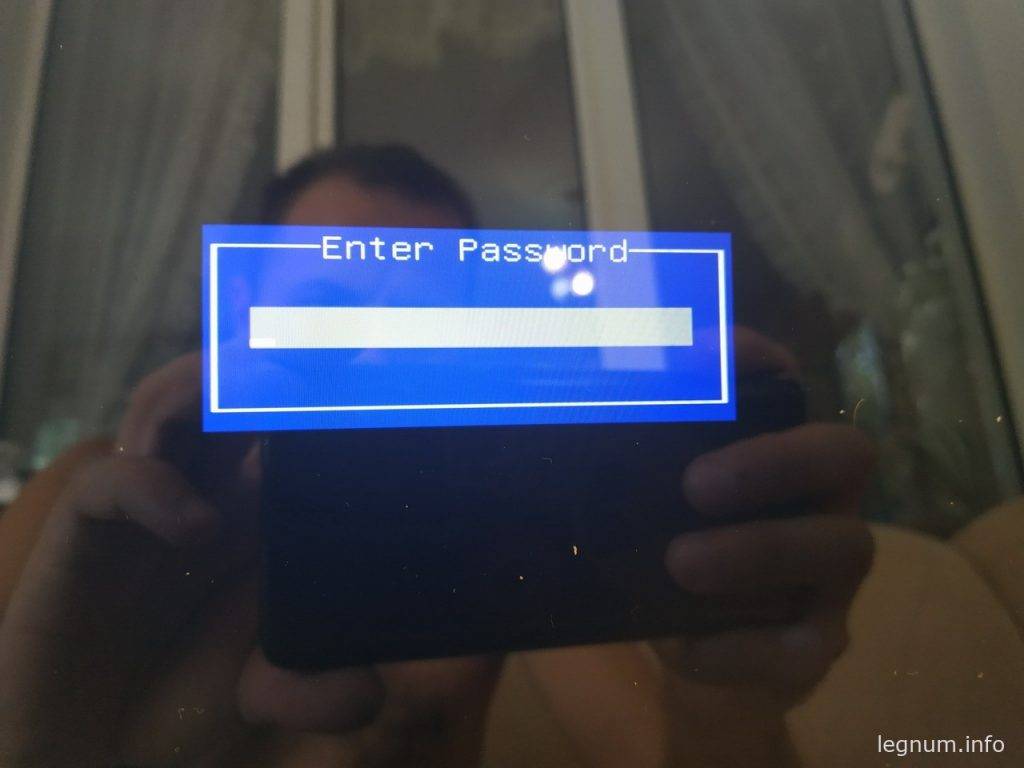 Asus UX31 Zenbook Enter BIOS Password
Asus UX31 Zenbook Enter BIOS PasswordКак я уже написал выше, продавец сказал, что у него было все в порядке и я ему поверил, т.к. при нажатии на Enter я успешно попал в BIOS, но я не заметил, что это был USER MODE, а запустить систему не было возможности ибо SSD накопителя в комплекте не было. Таким образом я решил себе, что пароль это отсутствие пароля:)
Но установив SSD накопитель, я при каждой загрузке лицезрел тоже окно с паролем.
Почитав разные форумы ASUS, я понял что существуют два вида паролей, это администраторский, где есть возможность зайти в биос и выполнить ряд минимальных настроек, например смена даты и пользовательский, тут уже и в BIOS не войти. Но существуют еще сервисные пароли, которые позволяют сбросить пароль администратора.
Для сброса пароля необходимо нажать клавиши ALT+R и в окне Enter rescue password посмотреть на дату
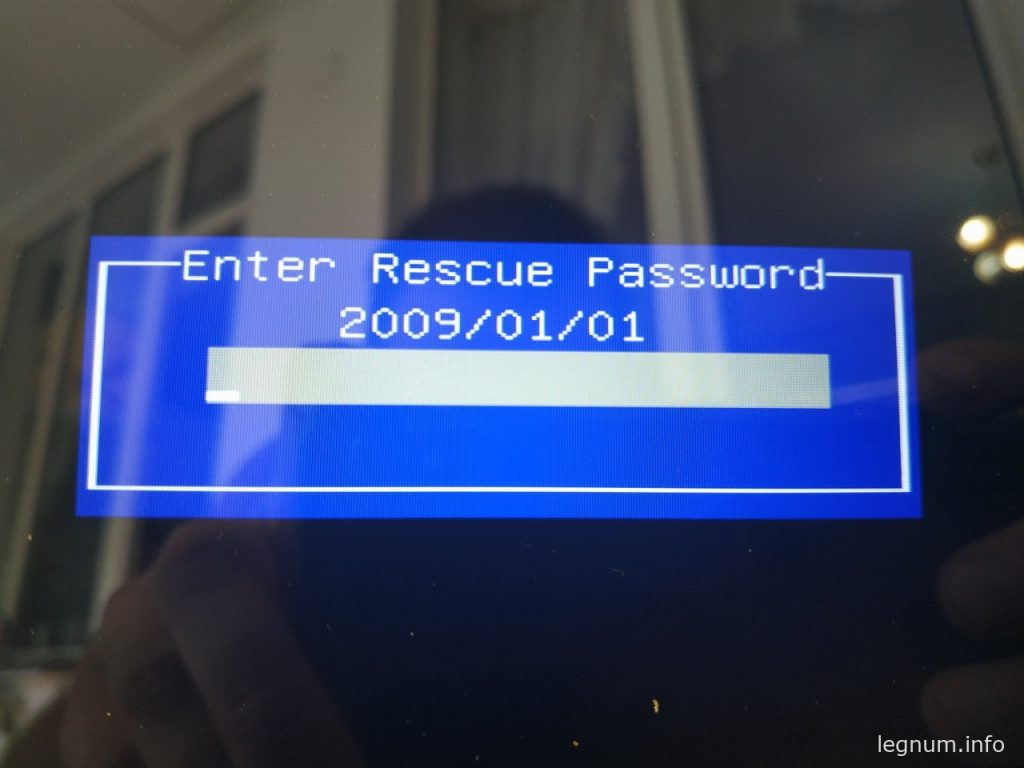 Окно ввода сервисного пароля / Enter rescue password
Окно ввода сервисного пароля / Enter rescue passwordСами сервисные коды я взял тут , но на всякий случай отгружаю их в виде текстового файла asuspass.txt.
В нашем случае интересует запись 2009-01-01 1BLDABLA вводим сервисный пароль и теперь пароля админа у нас больше нет и BIOS доступен к настройке полностью.
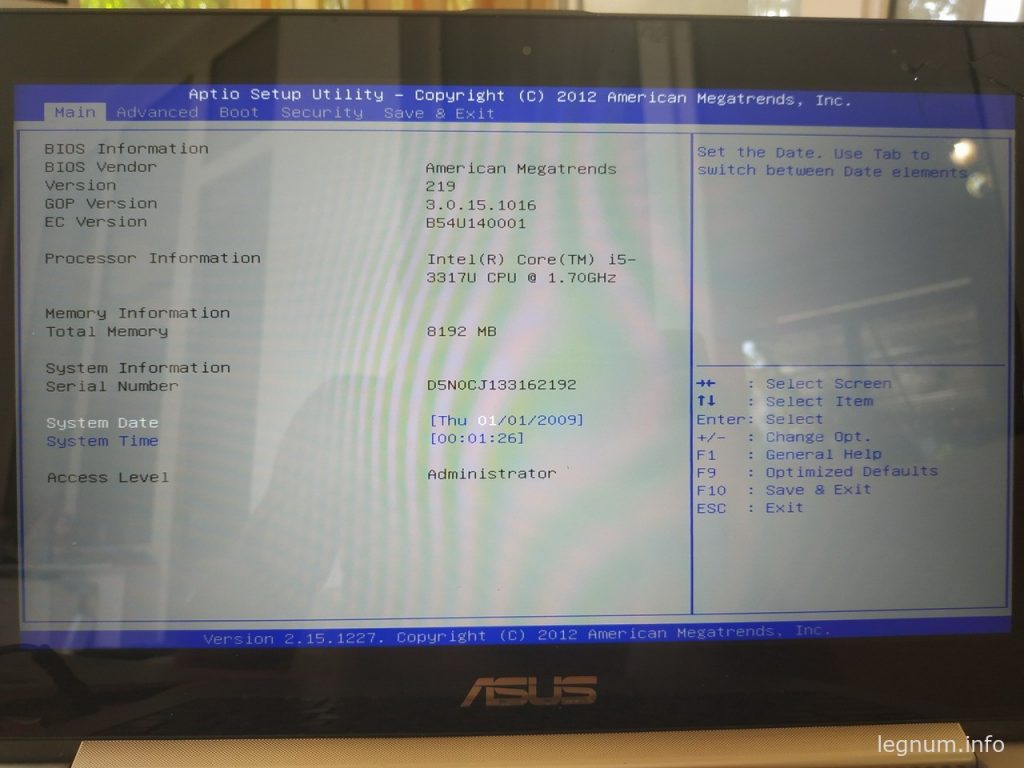 Полный биос после сброса админ пароля
Полный биос после сброса админ пароляОтмечу, что после снятия пароля у меня не были видны в меню загрузки ни SSD, ни USB, но каким-то образом я перепробовал все настройки USB и USER mode я получил заветное меню BOOT.
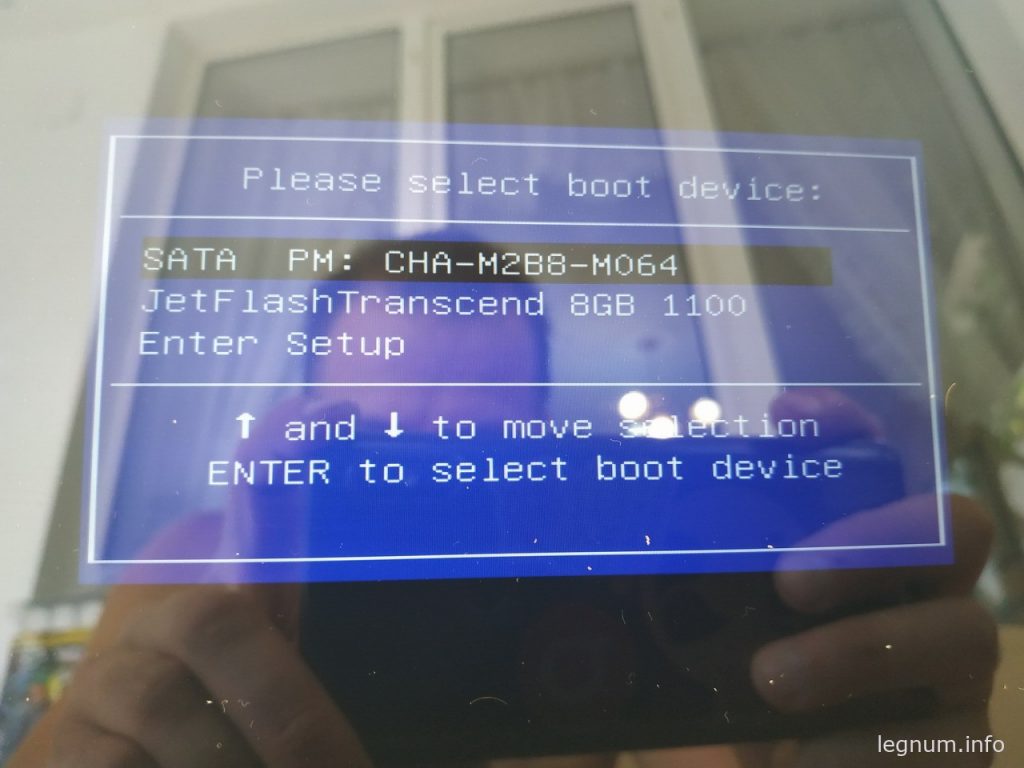
Загрузочное меню по нажатию кнопки ESCДобавлено 18.10.2019
Руки дошли до остальных материнских плат от ноутбуков ASUS UX31 и здесь хоть и не было пароля администратора, но проблема с загрузочным меню, и отсутствием в нем SSD и USB устройств так же имела место.
При нажатии на ESC имеем просто меню без устройств для загрузки, хотя SSD отображается в BIOS, а USB включены и вставлены.
При том, что все пароли в безопасности отключены и Secure Boot Control выставлял в Disabled(выключено), результата это не давало.
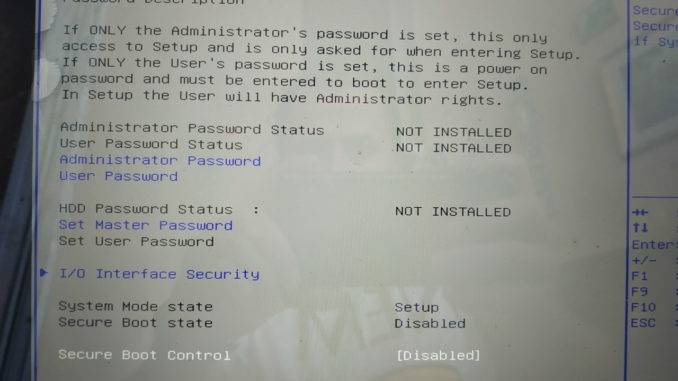
И вот только после того как я включил обратно Secure Boot Control, зашел в Key Management и произвел сброс настроек
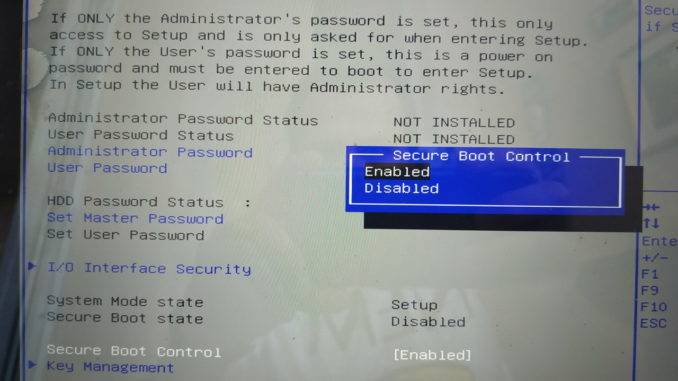 Key Management
Key ManagementВыбираем Install Default Secure Boot Keys и жмем Enter
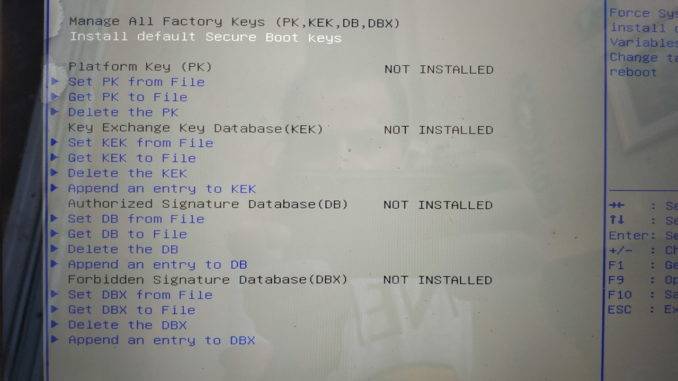 Install Default Secure Boot Keys
Install Default Secure Boot KeysПосле этого в меню загрузки стала активно меню включения Launch CMS, а после перезагрузки появился и наш SSD
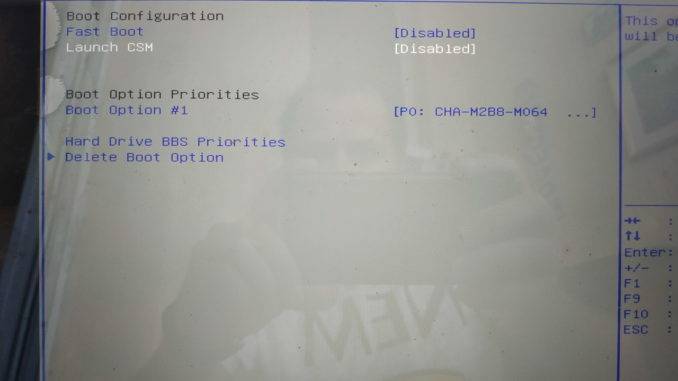 Launch CMS
Launch CMSИ само собой он теперь доступен при запуске по нажатию кнопки ESC
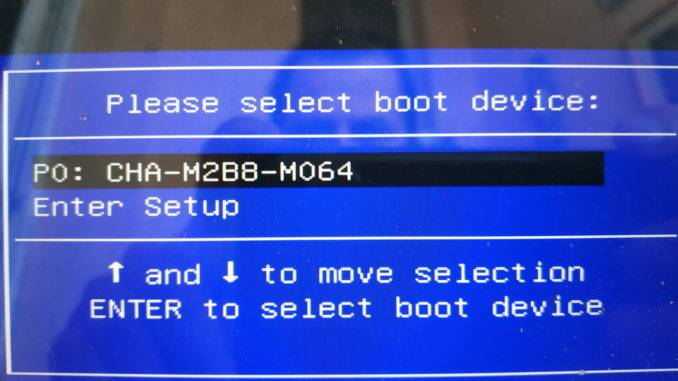 Загрузочное меню Asus UX31
Загрузочное меню Asus UX31Теперь можно грузится и устанавливать OS.
Далее цитирую источник откуда я черпал информацию по сбросу пароля.
How to reset your BIOS UEFI password on a laptop easily
Here’s how to easily reset your BIOS or UEFI password on Asus laptops (actually it will remove your BIOS UEFI password, wipe it out) :
This only works if you can boot into windows (or other OS) ! It will reset you BIOS or UEFI password if you have forgotten it. — Boot into windows and change the date to 2002/01/02,
— Reboot while while hitting F2 to get into the BIOS / UEFI, when the enter password window appears hit «Alt + r», a «Enter rescue password» window will appear, with 2002/01/02 date showing (if not the code won’t work), enter the following rescue password : ALAA4ABA
— Done ! You’re in the BIOS / UEFI
— Change back the date and other settings to their correct values in the BIOS / UEFI, save settings, and you’re good.
On the internet, you can even find whole lists of date/password couples to enter in the «Enter recovery password» window, i used the one above which worked perfectly..
I have a lot of Asus products, multiple computers over the years, and have been, and am, very satisfied with all of them. Very good, well made computers, that have never let me down. I never hesitate to recommend ASUS. That being said, I am extremely disappointed with Asus support (fist time I ever contacted them as I never had a problem before). I forgot my UEFI password and they said they couldn’t do anything except for me to send my computer back to them (it’s under guarantee so it would have been free, but it wasn’t practical for me). I spend hours looking for a solution before I found this. It’s surch an easy fix I just can’t believe Asus support does not know about it.
I can only imagine the number of laptops being unnecessarily serviced because people forgot their BIOS password.
And that makes me mad. If your customers have a problem and you have a solution, help them, don’t lie to them !If it is to maintain an «illusion» of better security, it’s idiotic. This technique is well known (took me hours to find it because I’m not into this stuff), and if people think their BIOS or UEFi is inpenetrable because they set a password, they should know it’s not the case. If you can boot into an OS, you can reset the date, and therefore rest the BIOS / UEFI, period. It’s only a problem if you’re not aware of it.
Anyway, thanks to https://www.youtube.com/watch?v=NZfFcHtYIRw where I first saw the solution !
Оцените на сколько полезна публикация?
Нажмите на звездочку для оценки
ОценитьСредняя оценка / 5. Количество голосов:
We are sorry that this post was not useful for you!
Let us improve this post!
Tell us how we can improve this post?Submit Feedback
Thanks for your feedback!
Как сбросить пароль биоса на ноутбуке, снятие пароля своими руками
Ситуация, когда BIOS (биос) требует пароль на ноутбуке, является довольно распространенной. Это может быть, как самостоятельная попытка обезопасить личные данные, так и встроенная защита от производителя, так и случайно установленный пароль кем-то из родственников при работе с ноутбуком. В том случае, если вспомнить установленный пароль не представляется возможным, то сбросить его можно, используя способы, приведённые в нашей статье.
Прежде чем приступать к применению на практике ниже приведенных способов сброса пароля биоса, следует подробно изучить руководство пользователя для конкретной модели ноутбука. В большинстве случаев там указано, каким образом осуществляется сброс настроек BIOS на материнской плате.
Кнопка для сброса пароля биоса на ноутбуке
В некоторых моделях на материнской плате предусмотрена специализированная кнопка для снятия пароля биоса на ноутбуке. Нажать её можно с помощью ручки, карандаша или другого небольшого предмета. Также на корпусе ноутбука может быть расположено специальное отверстие для обнуления настроек BIOS.

Контакты с перемычкой
Если на материнской плате не предусмотрено кнопки для сброса пароля биоса на ноутбуке, то нужно попытаться найти специализированные контакты с перемычкой. Обычно они помечены надписью CMOS/ JCMOS, и их замыкание приводит к обнулению настроек BIOS, в том числе и сбросу пароля. Для того чтобы добраться до контактов с перемычкой нужно будет аккуратно вытащить из ноутбука батарею, жесткий диск и планку ОЗУ. Замкнуть контакты необходимо с помощью отвёртки и подождать 30-40 секунд.

Некоторые модели ноутбуков вместо двух контактов для сброса BIOS могут иметь три и более. Обычно в таком случае обнуление настроек осуществляется перемещением джампера. Как и в случае с замыканием контактов, для сброса настроек необходимо подождать несколько секунд.
Извлечение батарейки
Данный способ следует использовать, если вы не можете найти специализированные перемычки на материнской плате. По своему внешнему виду батарейка напоминает шайбу и для обнуления BIOS необходимо вытащить её на несколько минут из гнезда. В некоторых случаях батарейка может быть припаяна, тогда придётся её выпаять и заменить на другую.

Микросхема EEPROM
Во многих моделях ноутбуков за сброс настроек BIOS отвечает специальная микросхема EEPROM. Если ваше устройство относится к их числу, то вам придётся обратиться в сервисный центр. Только там без особого вреда для самого ноутбука смогут выпаять эту микросхему и перепрошить её с помощью программатора.

Читайте далее
Как снять пароль с BIOS и HDD на ноутбуке.
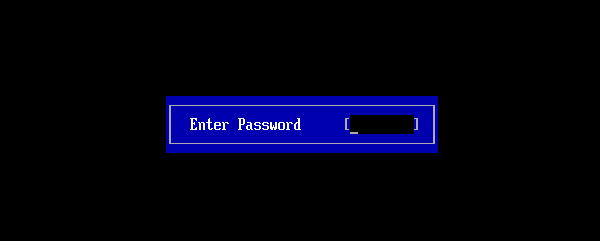
Включаем ноутбук и видим такое… Прекрасная картинка не правда ли? Полагаю, те кто благополучно забыл пароль на BIOS, или кто-то шибко умный так пошутил с ноутбуком, со мной не согласятся. Вам еще не доводилось сбрасывать забытый пароль BIOS на ноутбуке? Поверьте, это занятие не для слабонервных, где шансы на успех стремятся к нулю.
Дело в том, что в отличие от обычных компьютеров, в ноутбуках, пароли как правило хранятся в энергонезависимой памяти. Нет тут и перемычек для сброса BIOS к заводским установкам, да и снятие батарейки редко приводит к сбросу пароля. Остается положиться либо на удачу в подборе кода разблокировки, либо на замену BIOS и всяким «шаманствам» с отпаиваем ножек EEPROM (есть такие материалы в сети). Так что ещё раз подумайте, прежде чем запаролите ноутбук через BIOS.
Если мои предостережения вас все-таки не остановили, полюбуйтесь на картинку ниже, нечто подобное предстоит увидеть, разобрав notebook для снятия пароля.

Теперь страшно? Ладно, я пошутил, так кардинально разобрать eMachines E510 пришлось по другой причине. В данном случае все решалось проще…
Снятие пароля с BIOS ноутбука eMachines E510
В общем, принесли ноутбук с просьбой посмотреть что можно сделать и привести в рабочее состояние. Предварительно он побывал в сервисе, где ему был вынесен вердикт о необходимости замены запароленного жесткого диска. Видимо там же, до кучи, установили и пароль на BIOS (чтобы не было соблазна обратиться куда-то еще?). Утверждать не берусь, но владелец о пароле на включение ноутбука представления не имеет, а ведь пароль на жесткий диск спрашивается уже после…
Ну что, для начала попробуем снять пароль с BIOS ноутбука. Полазив по сети, я понял, что последние дельные советы закончились году этак в 2005. Теперь безвозмездно никто делиться секретами не желает. Встречаются, правда, специализированные форумы (на которых для начала необходимо пройти регистрацию), где выкладывают разные коды для разблокировки по просьбе участников, однако источники держат в строжайшем секрете и овеяны они ареалом таинственности (наверное для того чтобы подчеркнуть свою избранность перед остальными).
В конце статьи я дам ссылочку на один такой таинственный источник, который помог разблокировать жесткий диск TOSHIBA без общения с этими «гуру». А вывел меня туда англоязычный GOOGLE.
Снять пароль с BIOS на eMachines E510 оказалось совсем не сложно, нужно было лишь перемкнуть контакты батарейки. Честно говоря на успех особенно не надеялся, но иногда простые методы оказываются весьма эффективны. Я не утверждаю что данный способ разблокировки подойдет для всех ноутбуков, однако попробовать стоит, тем более он не требует никаких особых знаний и навыков.
Ноутбук eMachines E510 практически мечта сервисника (если не требуется серьезный ремонт), т.к. предоставляет легкий доступ к внутренностям. К примеру, почистить его можно сняв всего лишь одну заднюю крышку, правда защелки ну очень тугие. Сняв крышку, получаем доступ и к искомой батарейке:


Внимание! Перед тем как замыкать контакты, необходимо отключить питание и вынуть аккумулятор из ноутбука. На всякий случай подержал отвертку (именно ей и замыкал) пару минут, потому как точно не знал и не знаю сколько необходимо. Главное результат — пароля на BIOS как не бывало! Однако счастье было не долгим…
Снятие пароля с HDD TOSHIBA MK1246GSX
Вот тут меня ждала главная засада. Чтобы понимать о чем речь, почитайте статью Парольная система современных HDD. Статья не моя, просто разместил у себя в блоге, чтобы не пропала (с удовольствием дополню ссылкой на первоисточник, когда узнаю автора).
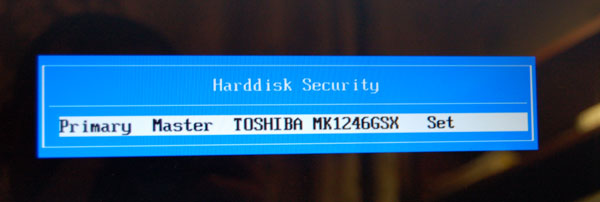
Статью привел только для ознакомления с чем мы имеем дело, советы из неё не помогли. Если вы внимательно прочли текст, то заметили, что Master-пароль с ноутбука вводить не рекомендуется, он его преобразует. Однако, я не случайно писал в начале темы про специализированные форумы и «гуру». Не надо быть гением, чтобы понять — коды разблокировки берутся явно не из головы, а в сверхестественные возможности и избранность я не верю.
Полез в дебри интернета и наткнулся на занимательную статью BIOS Password Backdoors in Laptops в блоге Dogbert’s Blog. Тут нашлась и ссылка на online калькулятор для снятия паролей.
Смысл в том, что после трех неправильных попыток ввода пароля на доступ к жесткому диску, выдается некий код — Encrypt HDD Key:

Пришло время делиться, обещанной в начале темы, ссылкой: BIOS Password Removal for Laptops. Огромное спасибо автору данного ресурса. На мой запрос (ввел свой Encrypt HDD Key) было выдано два кода разблокировки, для Acer, HP и Fujitsu-Siemens. Код для Acer мне прекрасно подошел, ведь eMachines практически тот же Acer. Пароль с HDD был благополучно снят 🙂
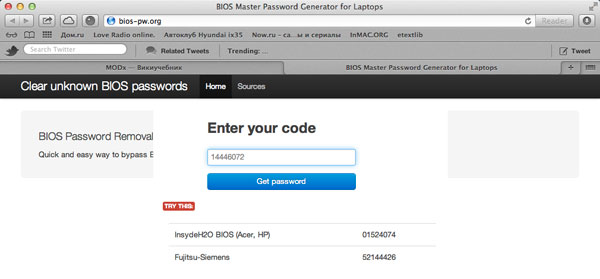
Если считаете статью полезной,
не ленитесь ставить лайки и делиться с друзьями.
Как снять или сбросить пароль на вход в BIOS программным способом без разборки ноутбука. Часть 1.
Ранее, я рассказал, как сделать СБРОС ПАРОЛЯ на биос ноутбука с разборкой.
Рассмотрим, как можно программным способом снять пароль на вход в BIOS ноутбука на примере ACER.
Этот алгоритм будет работать и на многих других ноутбуках: eMachines, Packard Bell и.т.д.
Включаем ноутбук.
Во время загрузки постоянно жмем клавишу «F2»(для входа в биос).
Ноутбук выдаст сообщение на экран с просьбой ввести текущий пароль.

Вводим любой набор символов, нажимаем кнопку «Enter».
Появится сообщение, что пароль не прошел проверку.

Повторяем ввод неправильного пароля еще два раза.
После этого ноутбук выдаст сообщение, в котором будет спрашиваться, что дальше сделать – ввести пароль для разблокировки или продолжить загрузку системы.

Выбираем первый вариант.
Нажимаем кнопку «Enter».
Ноутбук выдаст следующее сообщение, в котором будет указан пароль для разблокировки.

Теперь, для получения пароля для входа в BIOS, необходимо воспользоваться дешифратором (генератором) мастер паролей.
Сделать это можно на сайте «bios-pw.org» или «http://service.wna.ru/rus/useful/udalenie_parolya_na_noutbuke.html».
На сайте «http://service.wna.ru/rus/useful/udalenie_parolya_na_noutbuke.html» нужно опуститься вниз по страничке и найти поле для ввода ключа, полученного на ноутбуке.

Вводим код в это поле и нажимаем кнопку «Сгенерировать».
Страница сайта обновится и чуть ниже поля появятся два мастер пароля для разных версий BIOS.

Выбираем мастер пароль для нашего BIOS.
Копируем или записываем его, чтобы не забыть.
Продолжение читайте в следующей части.